网络调试利器:Chrome Network工具的详细指南
发布时间:2024-09-16
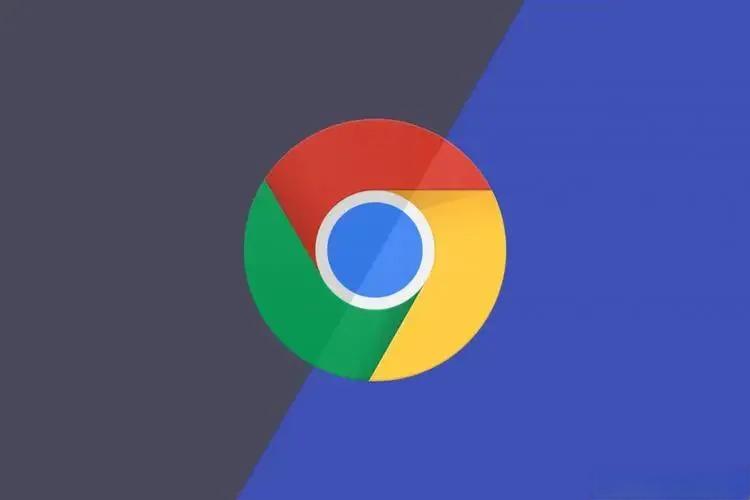
在现代互联网时代,网页加载速度直接影响用户体验和网站的商业价值。然而,即使是最精心设计的网站,也难免会遇到性能瓶颈。这时,Chrome开发者工具中的Network面板就成为了诊断和优化网络性能的利器。
让我们以一个常见的场景为例:某电商网站的主页加载时间过长,导致用户流失率上升。作为开发人员,你该如何使用Chrome Network工具来定位和解决这个问题?
打开Network面板并开始记录
首先,打开Chrome浏览器,访问目标网站。右键点击页面,选择“检查”(Inspect),或者使用快捷键Ctrl+Shift+I(Windows)或Cmd+Option+I(Mac)打开开发者工具。在顶部菜单栏中选择“Network”选项卡。
为了确保捕获到完整的网络请求数据,点击左上角的圆形按钮开始录制。刷新页面,让Network面板记录所有网络请求。
分析整体性能指标
在请求列表上方,你会看到一个时间轴,显示了所有请求的瀑布流图。每个条目代表一个请求的加载过程,包括开始时间和持续时间。通过观察这个图表,你可以直观地看到资源加载的顺序和并行情况。
此外,Network面板还会计算和显示一些关键的性能指标,如页面加载时间、DOMContentLoaded时间和首次内容绘制时间。这些指标对于评估网页性能非常重要。
识别性能瓶颈
将目光转向请求列表,这里显示了所有捕获的网络请求,包括请求的URL、方法、状态码、类型和时间等。你可以通过以下方式来识别性能瓶颈:
-
查看“Name”列,找出加载时间最长的资源。这些资源可能是图片、脚本或样式表。
-
利用过滤器功能,只显示特定类型的请求,如“JS”、“CSS”或“XHR”。这有助于你聚焦于特定类型的资源。
-
点击某个请求,查看其详细信息。在“Headers”选项卡中,你可以看到请求和响应的头信息,包括“Content-Length”和“Content-Type”。这有助于你了解资源的大小和类型。
-
在“Timing”选项卡中,你可以看到请求的时间分布,包括DNS查找时间、连接时间、请求发送时间、等待时间和响应接收时间。通过分析这些时间,你可以识别网络性能瓶颈。
模拟不同网络环境
为了确保网站在各种网络条件下都能良好运行,你可以使用Network工具模拟不同的网络环境。点击右上角的“在线”(Online)按钮,选择预定义的网络条件(如“Slow 3G”)或创建自定义的网络配置。这有助于你测试网页在不同带宽和延迟下的表现。
优化资源加载策略
基于你的分析结果,可以采取以下优化措施:
-
对图片进行压缩和优化,减少文件大小。
-
使用CDN(内容分发网络)来加速静态资源的加载。
-
启用浏览器缓存,减少重复加载。
-
优化CSS和JavaScript文件,移除不必要的代码。
-
使用异步加载技术,如懒加载图片和延迟加载脚本。
-
分析DNS查找时间和连接时间,考虑优化DNS配置或使用HTTP/2协议。
通过反复测试和优化,你最终可以显著提升网站的加载速度,改善用户体验。Chrome Network工具的强大功能不仅限于此,它还支持保存和导出网络日志(HAR文件),方便你与团队成员分享分析结果。
熟练掌握Chrome Network工具,你将能够快速诊断和解决各种网络性能问题,成为真正的网络调试专家。记住,持续的性能优化是一个永无止境的过程,随着技术的发展和用户需求的变化,你需要不断更新你的知识和技能。